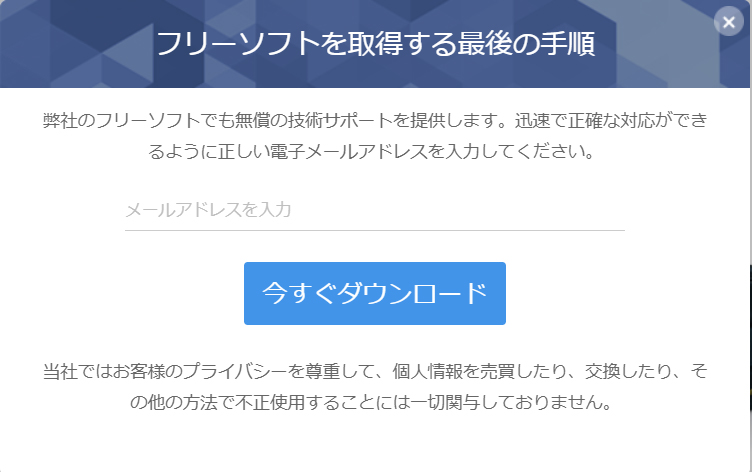HDDからSSDにクローンする際によく使用しているEaseUS Todo Backupなんですが、今回はこのソフトを使用して初めて遭遇したエラーで、様々な対処方法を試しながら10回以上クローンを行ったのですが、全くクローンできず。AOMEI Backupperを使いクローンできましたので、対処法をご紹介していきます。
今回のエラーコードは0x1570e009です。
対処した方法。
- EaseUS Todo Backup SSDに最適化チェック有無。
- ↑ソフト内でパーティション調整。
- ディスクのクリーンアップ。
- CMDからdiskpartでフォーマット。
- MBR/GPT確認。
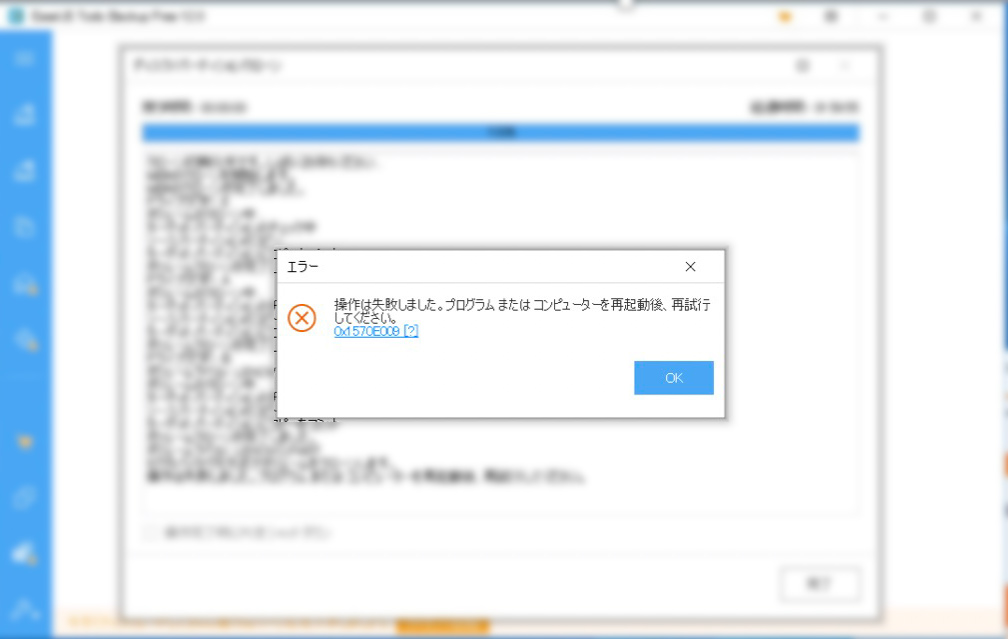
上記のエラーコードでググった時に、EaseUS Todo Backup SSDの最適化のチェックを試しましたが、同じエラー。基本的にはいつもSSDの最適化にチェックを入れ行ってるのですが、あるブログではチェックを外して改善されたケースもある様です。さらに他の方の記事などを参考に2~5の手順を行いましたが、全くクローンできず。
AOMEI Backupperで解決。
最終的にAOMEI Backupperという他のクローンソフトで解決。
EaseUS Todo Backupを長く使用していて、使い勝手もすっかり慣れていたので他のソフトを使う事は全く想定していなかったのですが、とにかく色々な手法を使って詰みの状態だったので他のフリーソフトを探して行き着いたのがAOMEI Backupper。
AOMEI Backupperダウンロード方法。
まずはソフトのダウンロード。
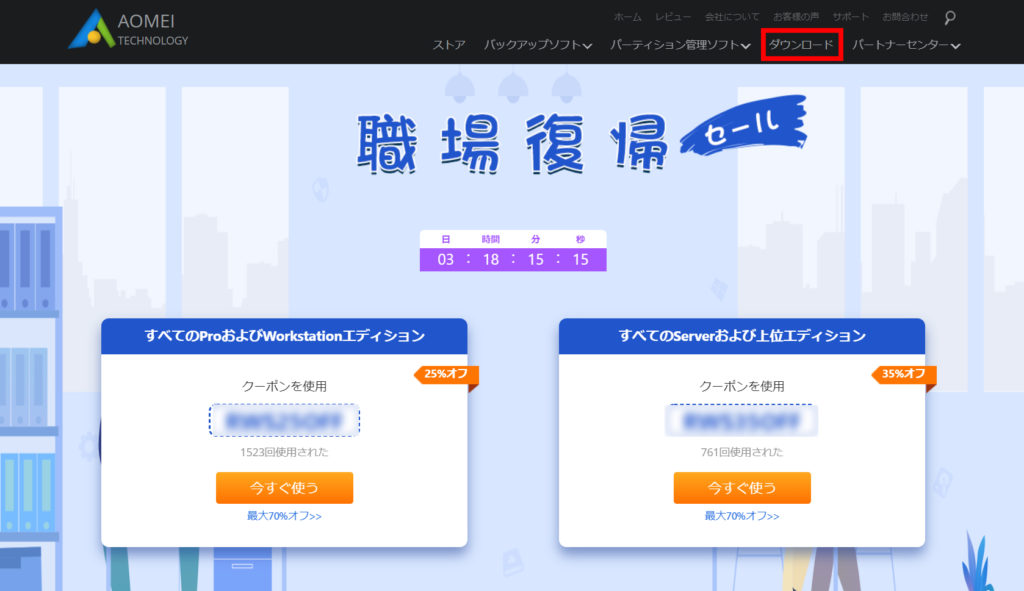
サイトにアクセスするとトップにあるダウンロードをクリック。
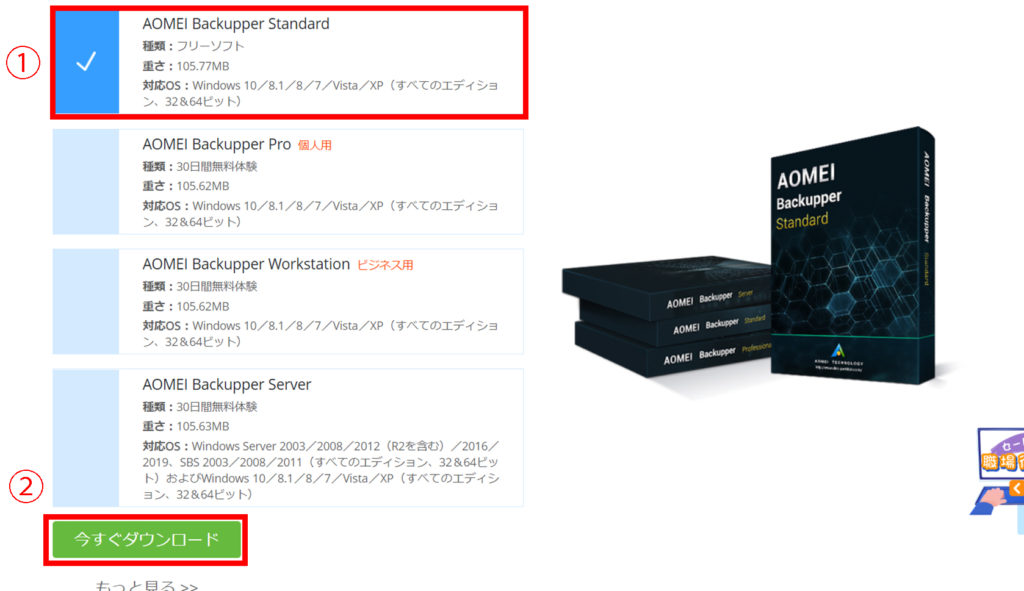
今回はフリー版で問題なくできましたので、一番上のフリーソフトをチェックして、下の今すぐダウンロードをクリックして下さい。
ポップアップでメールアドレスの入力欄が表示されますので、入力後に青色のダウンロードをクリックするとダウンロードが始まります。
AOMEI Backupperクローン方法。
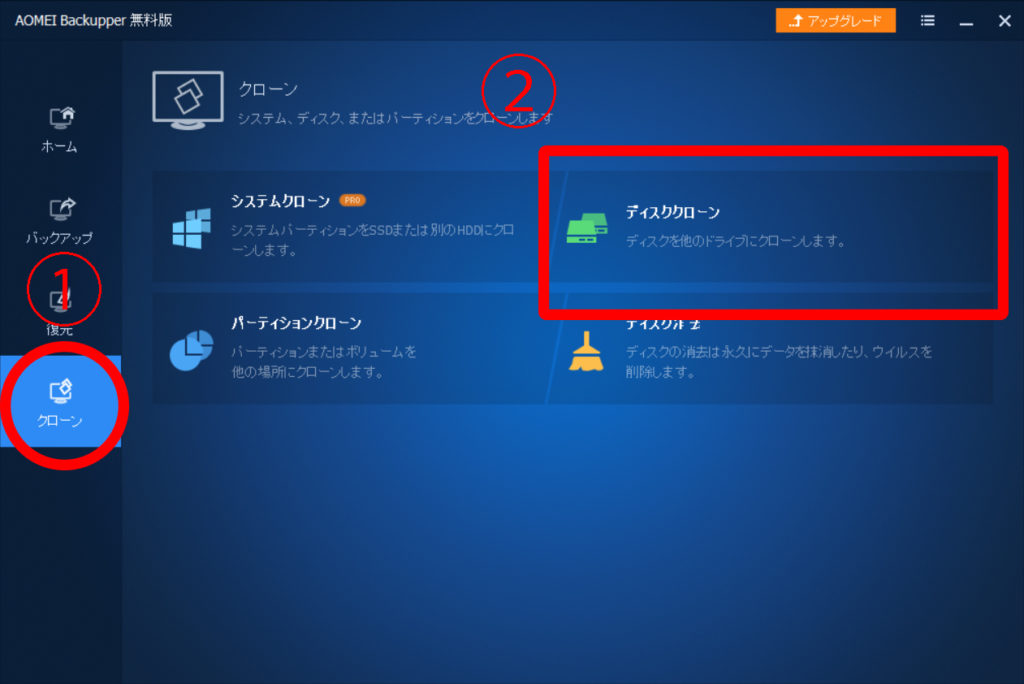
ソフト起動後は左の項目にあるクローンを選択し、ディスククローンを選択します。
後はソースディスクとターゲットディスクを選択するとクローンが始まります、
今回はHDDの容量が500GBでSSDは250GBですが、AOMEI Backupperを使うことで問題なくクローンができ、無事に起動する事ができました。
SSDに添付のソフトやEaseUS Todo Backupでクローンしようとした時にうまくいかない場合は他のクローンソフト・AOMEI Backupperなどを使用するのも、選択肢に入れておきましょう。